컴퓨터가 갑자기 멈추는 문제는 많은 사용자들에게 큰 불편을 초래할 수 있습니다. 이 글에서는 이러한 멈춤 현상의 원인과 해결 방법을 알아보도록 하겠습니다. 특히, 마우스 오른쪽 클릭 시 나타나는 컨텍스트 메뉴가 지연되거나 응답하지 않는 경우를 중심으로 다뤄보겠습니다.
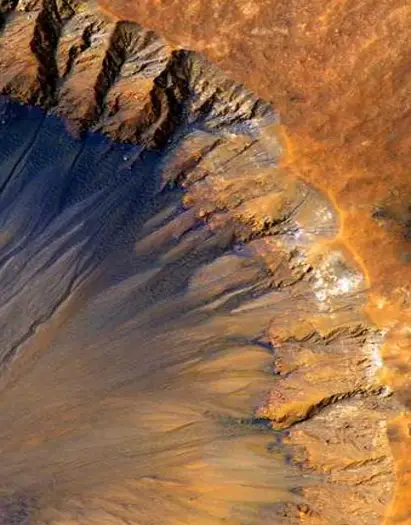
멈춤 현상의 원인
컴퓨터가 멈추는 현상은 여러 가지 요인으로 인해 발생할 수 있습니다. 일반적인 원인은 다음과 같습니다:
- 프로그램 간의 충돌
- 레지스트리 오류
- 드라이버 문제
- 소프트웨어 및 하드웨어 불일치
- 악성 소프트웨어 감염
특히, 마우스 오른쪽 버튼을 클릭했을 때 메뉴가 뜨지 않거나 시간이 지연되는 경우는 주로 실행 중인 프로세스나 프로그램의 영향으로 발생할 수 있습니다.
문제 해결 방법
아래의 다섯 가지 해결 방법을 통해 컴퓨터의 멈춤 문제를 해결할 수 있습니다.
1. 불필요한 프로그램 제거
시작 프로그램에서 불필요한 항목을 제거하여 시스템 자원을 확보하는 것이 좋습니다. 이를 위해 작업 관리자를 열고 시작 프로그램 탭으로 이동하시기 바랍니다. 여기에 표시되는 항목 중 사용하지 않는 프로그램을 선택하여 비활성화합니다. 이러한 과정을 통해 성능을 향상시킬 수 있습니다.
2. 레지스트리 수정
레지스트리에서 잘못된 항목이나 불필요한 확장 프로그램이 있는지 확인하고 제거할 수 있습니다. 특히, 인텔 그래픽 관련 메뉴는 종종 응답하지 않는 문제를 유발할 수 있습니다. 이를 수정하기 위해 레지스트리 편집기를 열고 다음 경로를 찾아 해당 항목을 삭제해야 합니다:
컴퓨터\HKEY_CLASSES_ROOT\Directory\Background\shellex\ContextMenuHandlers
이곳에서 문제가 되는 항목인 igfxcui와 igfxDTCM을 삭제하십시오. 주의사항으로, 레지스트리를 수정할 때는 실수로 중요한 항목을 삭제하지 않도록 조심해야 합니다.
3. ShellExView 사용하기
ShellExView라는 프로그램을 통해 마우스 오른쪽 버튼 클릭 시 생성되는 확장 프로그램을 확인하고 비활성화할 수 있습니다. 프로그램을 실행하면, 분홍색 배경으로 표시된 확장들을 찾아 사용하지 않는 항목을 선택 후 비활성화 버튼을 클릭합니다. 이렇게 하면 시스템 성능을 점검하고 개선할 수 있습니다.
4. 클린 부팅 수행하기
윈도우 클린 부팅을 통해 백그라운드에서 실행되는 불필요한 서비스를 모두 중단할 수 있습니다. 이를 위해 msconfig라는 명령어를 실행하여 시스템 구성 화면으로 이동하고, 서비스 탭에서 “모든 Microsoft 서비스 숨기기” 옵션을 체크한 후, 나머지 서비스들을 모두 비활성화합니다. 이후 컴퓨터를 재부팅하여 문제가 해결되었는지 확인합니다.

5. 시스템 파일 검사 및 복구
시스템에 문제가 있는 경우, SFC 및 DISM 명령어를 사용하여 파일 검사를 수행할 수 있습니다. 명령 프롬프트를 관리자 권한으로 실행한 후 다음 명령어를 입력하세요:
sfc /scannow Dism /online /cleanup-image /restorehealth
이 과정을 통해 손상된 파일을 복구하고 시스템의 안정성을 향상시킬 수 있습니다.

결론
컴퓨터가 자주 멈추는 문제는 일반적으로 다양한 요인으로 인해 발생할 수 있지만, 위에서 소개한 방법들을 통해 효과적으로 해결할 수 있습니다. 시스템 유지보수를 위한 정기적인 점검과 클리닝을 통해 이러한 문제를 미리 예방하는 것이 중요합니다. 또한, 문제가 계속 발생하면 전문가의 도움을 받아보시는 것도 좋은 방법입니다.
질문 FAQ
컴퓨터가 갑자기 멈추는 이유는 무엇인가요?
컴퓨터가 멈추는 원인은 다양하며, 프로그램 충돌, 레지스트리 오류, 드라이버 문제, 하드웨어 불일치, 악성 코드 감염 등이 주요 요인으로 작용할 수 있습니다.
마우스 오른쪽 클릭 시 메뉴가 느리게 뜨는 이유는?
마우스를 오른쪽 클릭했을 때 메뉴가 지연되는 경우, 이는 실행 중인 프로그램이나 프로세스의 성능 저하가 원인일 수 있습니다.
불필요한 프로그램을 제거하는 방법은?
작업 관리자를 열고 시작 프로그램 탭에서 사용하지 않는 항목을 찾아 비활성화하면 불필요한 프로그램을 제거하고 시스템 성능을 개선할 수 있습니다.
레지스트리를 수정하는 것이 안전한가요?
레지스트리 수정은 주의가 필요하지만, 잘못된 항목을 삭제하면 성능 문제를 해결하는 데 도움이 될 수 있습니다. 수정 전에는 반드시 백업하는 것이 좋습니다.